Mac电脑怎么将系统语言改成英文
现在有很多人在使用Mac电脑,有些用户想知道怎么将系统语言改成英文,接下来小编就给大家介绍一下具体的操作步骤。
具体如下:
1. 首先第一步根据下图箭头所指,点击左上角【苹果】图标。

2. 第二步在弹出的菜单栏中,根据下图箭头所指,点击【系统偏好设置】选项。
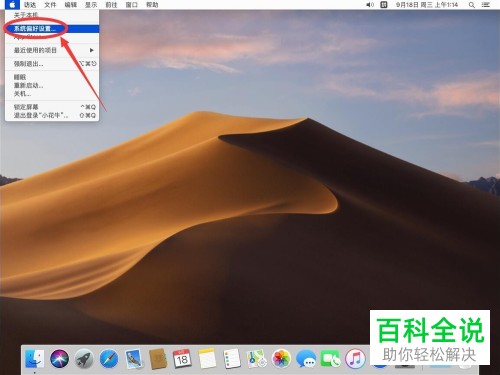
3. 第三步打开【系统偏好设置】窗口后,根据下图箭头所指,点击【语言和地区】选项。
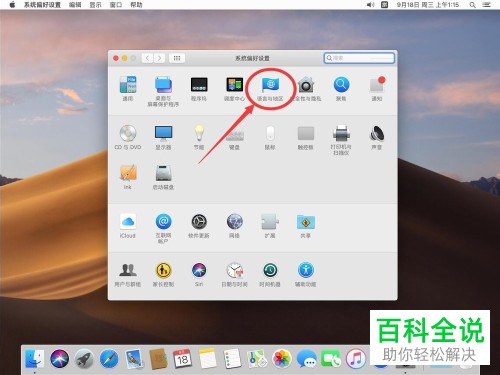
4. 第四步进入【语言和地区】页面后,根据下图箭头所指,点击左下角【+】号图标。
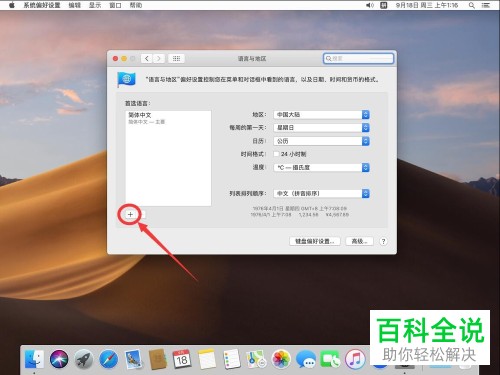
5. 第五步在弹出的窗口中,根据下图箭头所指,找到并点击【English-英文】选项。

6. 第六步根据下图箭头所指,点击【添加】选项。
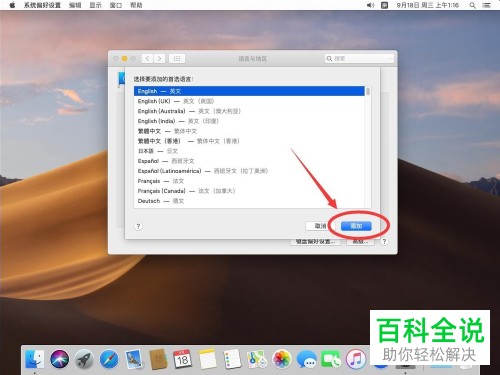
7. 第七步在弹出的窗口中,根据下图箭头所指,点击【使用"英文"】选项。
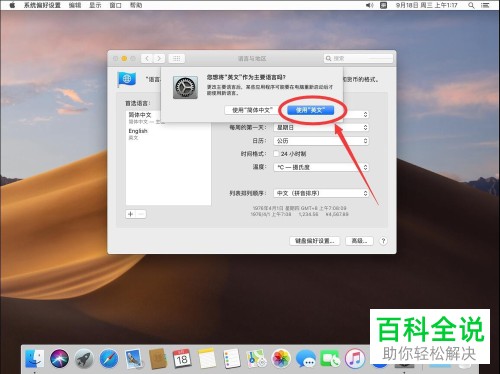
8. 第八步成功添加后,根据下图箭头所指,点击左上角【X】图标关闭窗口。

9. 第九步在弹出的窗口中,根据下图箭头所指,点击【立即重新启动】选项。
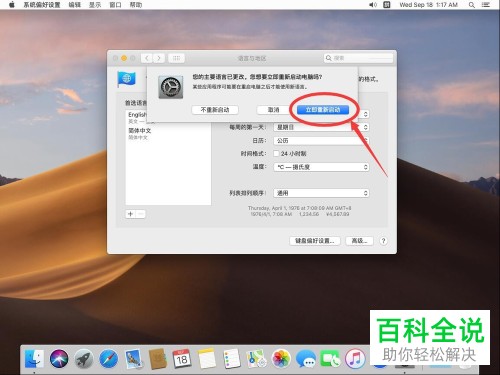
10. 最后等待电脑重启完成,根据下图所示,成功将系统语言改成英文。
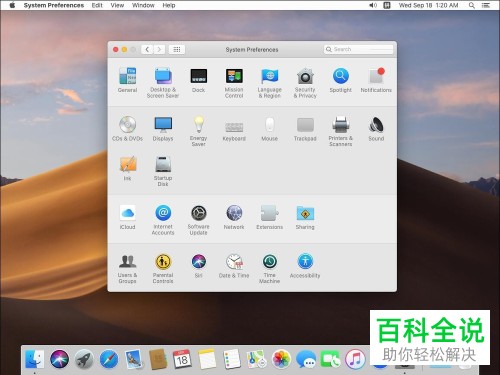
以上就是Mac电脑怎么将系统语言改成英文的方法。
赞 (0)

